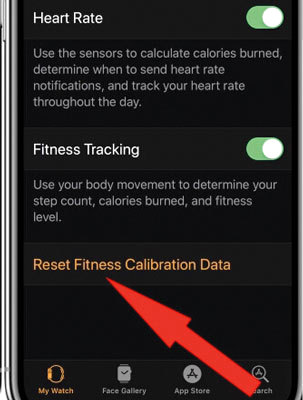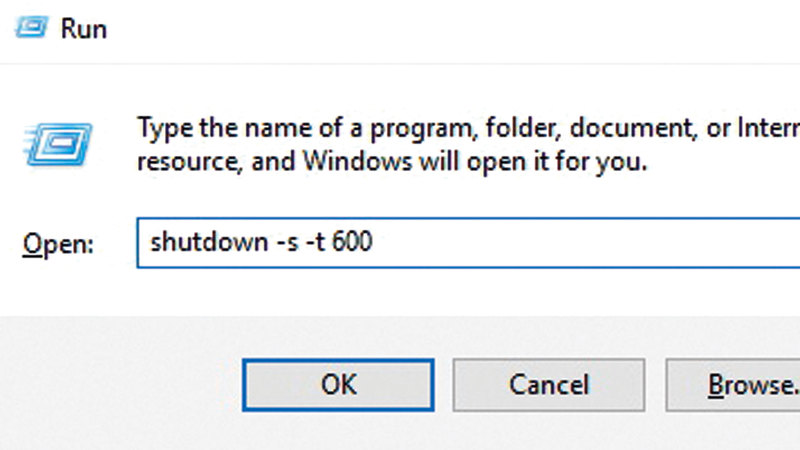نصائح
إنشاء رمز مختصر لغلق الحاسوب
يسمح نظام التشغيل «ويندوز 10» بميزات تساعد المستخدم على أداء ما يرغبه من مهام بسهولة. ومن ذلك إنشاء اختصارات عبر سطح المكتب للمجلدات والملفات وعناوين الـ«ويب» وأيضاً بعض الإجراءات والمهام، بحيث يتمكن المستخدم من الوصول لما يرغب بمجرد النقر فوق هذا الاختصار. فإذا كنت من مستخدمي «ويندوز 10» ورغبت في إنشاء اختصار لغلق جهاز الحاسوب، اتبع ما يلي: انقر بزر الفأرة الأيمن فوق أي مكان فارغ على سطح المكتب، ثم مرر داخل النافذة المنسدلة حتى تصل إلى خيار «جديد» new وانقر فوقه، ومن النافذة المنسدلة التي ستظهر انقر خيار «اختصار» shortcut، وعندها ستظهر نافذة جديدة، ابحث عن الحقل الفارغ الموجود بجوار زر «التصفح» browse، ثم أدخل إلى الحقل السابق عبارة: (Shutdown -s -t 00) وانقر زر «التالي» next، لتظهر أمامك نافذة جديدة تحتوي على حقل خاص باسم الاختصار، يمكنك تغيير الاسم الموجود فيها حسب رغبتك، وبعد أن تكمل الخطوات السابقة انقر زر «الانتهاء» finish في نهاية الجانب الأيمن من النافذة.
حل مشكلة تسجيل البيانات في «ساعة أبل»
يعتبر تتبع الأهداف التي يضعها المستخدم لأنشطته، مثل الحركة والوقوف ومرات التمرين، واحداً من أكبر استخدامات «ساعة أبل»، سواء في كل يوم على حدة أو بصفة عامة. لكن أحياناً يلاحظ المستخدم أن الساعة لا تظهر له البيانات الحقيقية لهذه الأنشطة. فإذا كنت من مستخدمي «ساعة أبل» وتعرضت لهذا الموقف، يمكنك إصلاح المشكلة عن طريق إعادة ضبط بيانات المعايرة باتباع التالي: افتح تطبيق الساعة على الهاتف، وتبدو الأيقونة الخاصة به في شكل ساعة يد صغيرة، ثم توجه إلى نهاية الجانب الأيسر من الشاشة وانقر تبويب «ساعتي» My Watch، ومن ثم انقر داخل النافذة التالية فوق قسم «الخصوصية» Privacy، وبعدها مرر داخل نافذة الخصوصية حتى تصل إلى قرب النهاية، وانقر خيار «إعادة ضبط بيانات معايرة تمرينات اللياقة» Reset Fitness Calibration Data، لتظهر نافذة جديدة لتأكيد إقدامك على الخطوة السابقة، لذا انقر داخلها فوق الخيار الخاص بـ«إعادة معايرة البيانات» Reset Fitness Calibration Data.